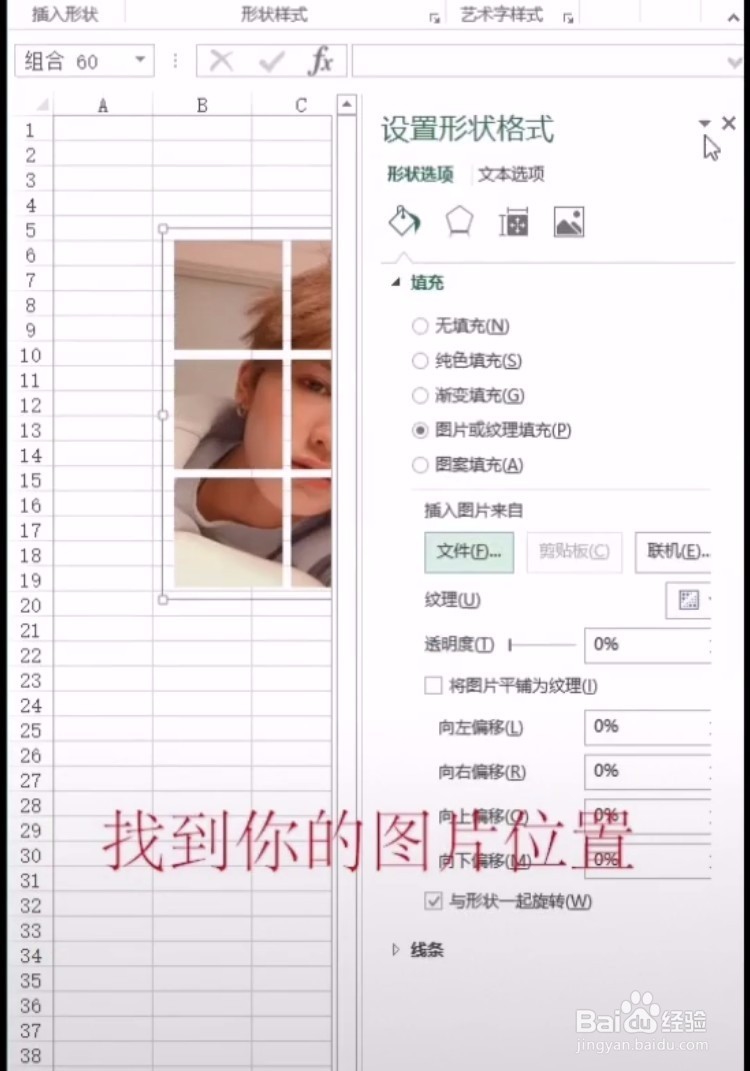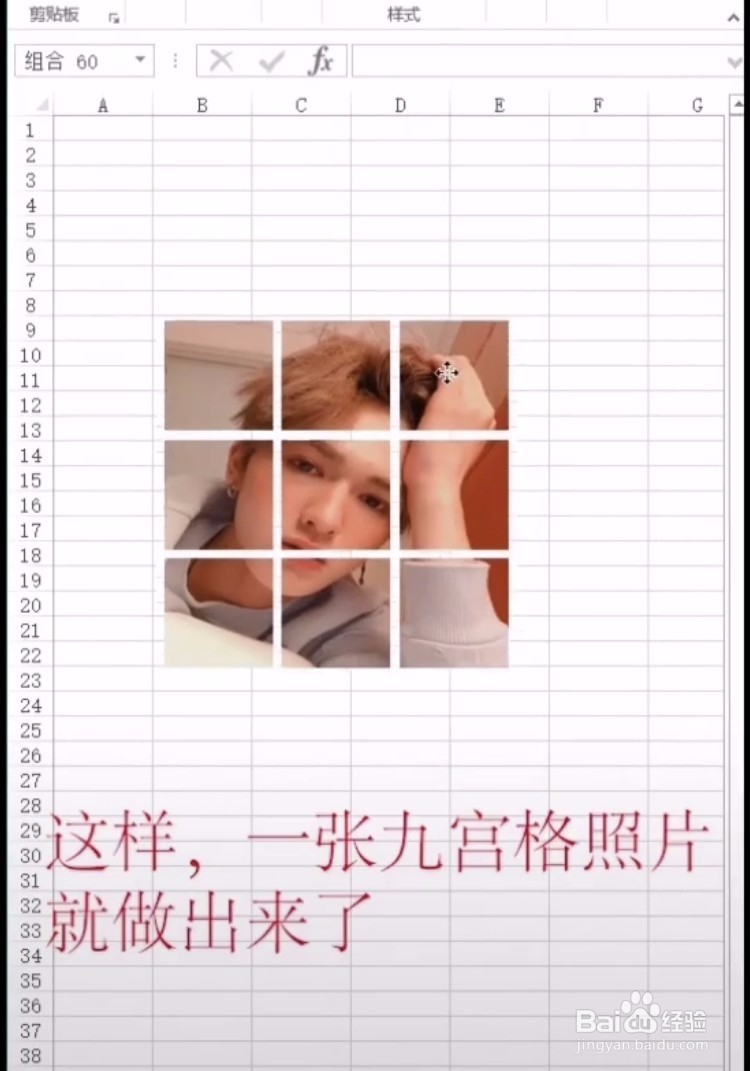1、首先我们打开excel文件。
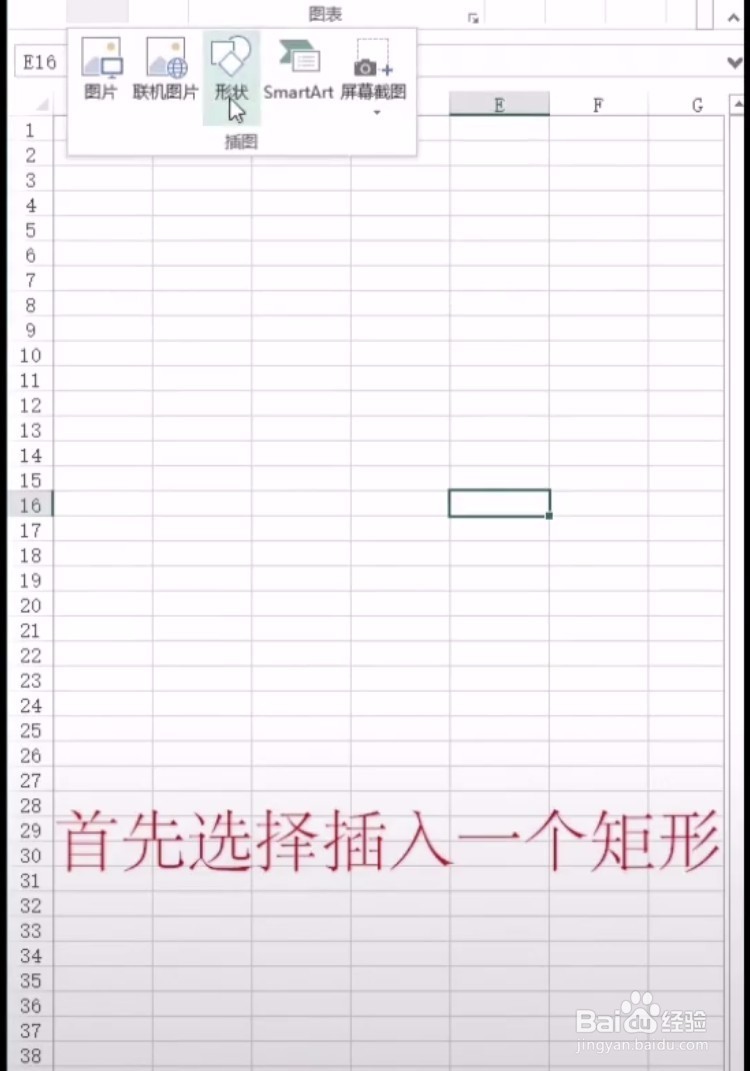
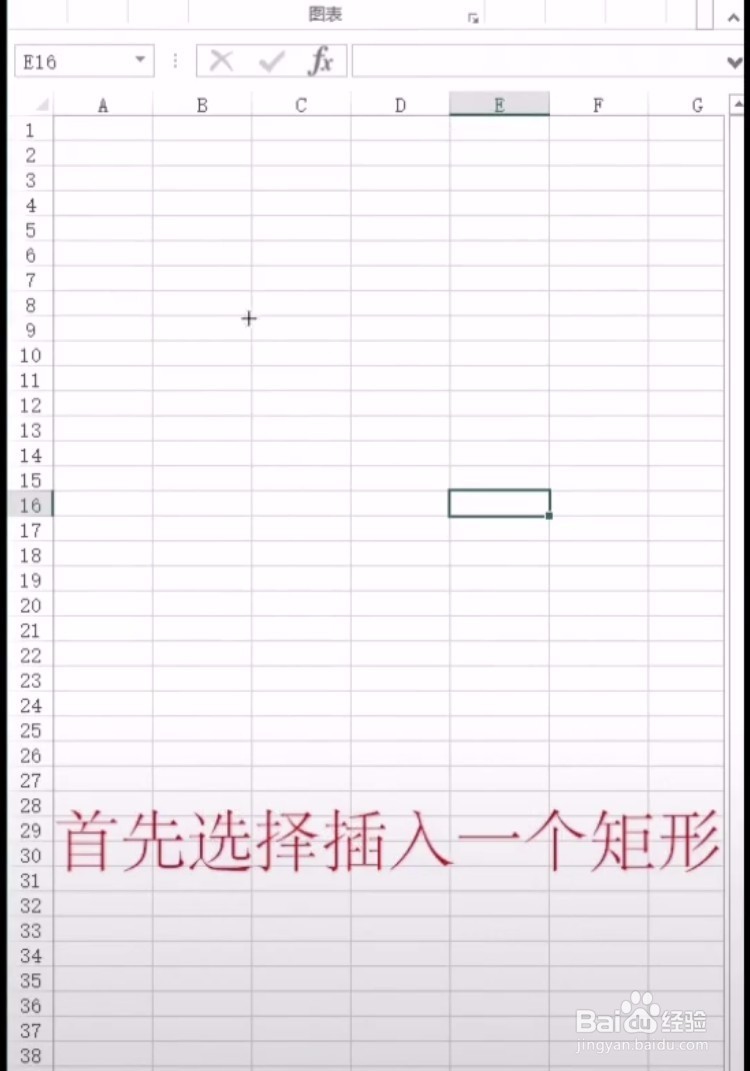
2、然后我们插入一个矩形。
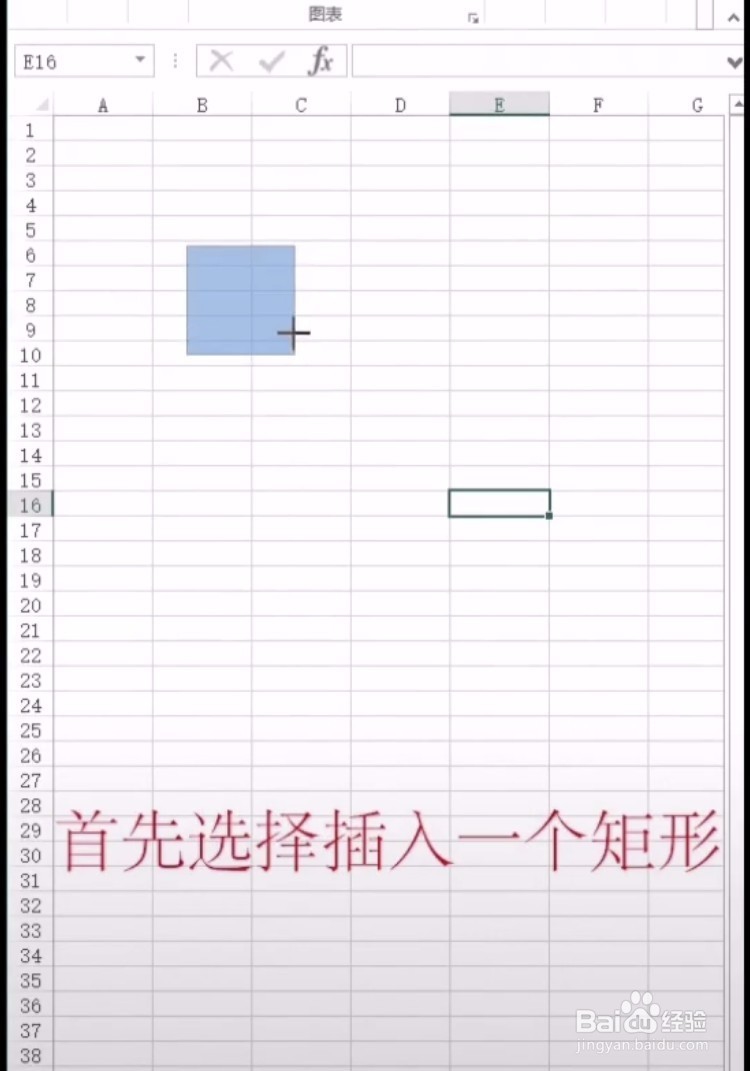
3、改为无轮廓。
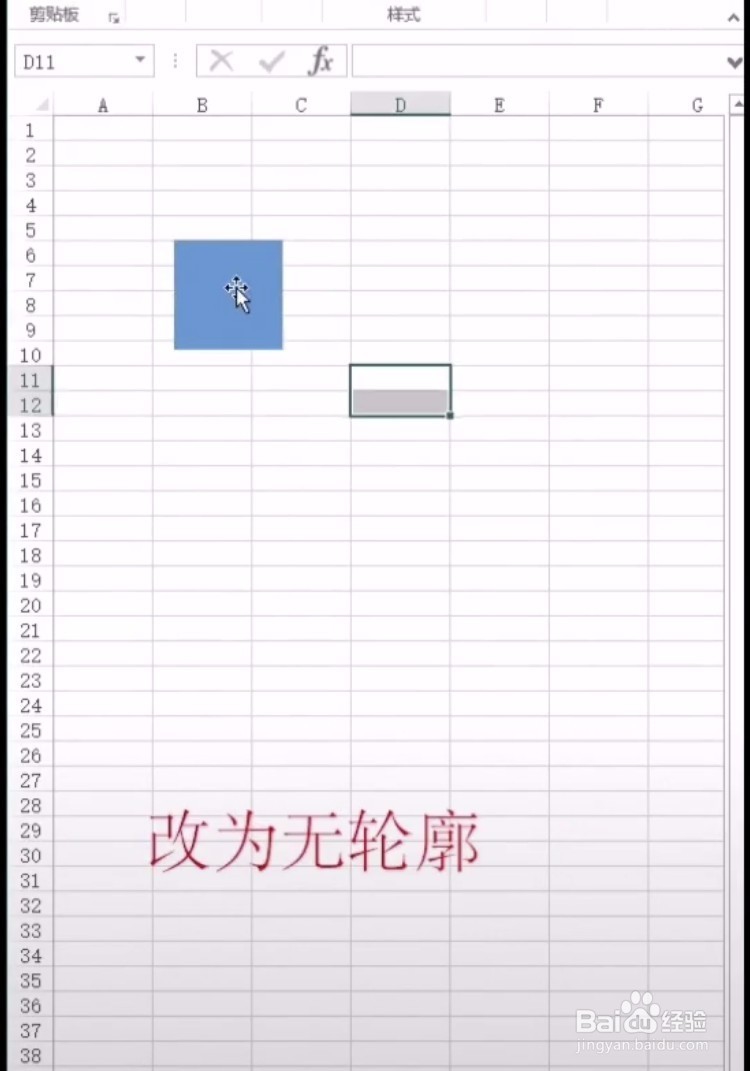
4、按住crtl键进行复制排版。
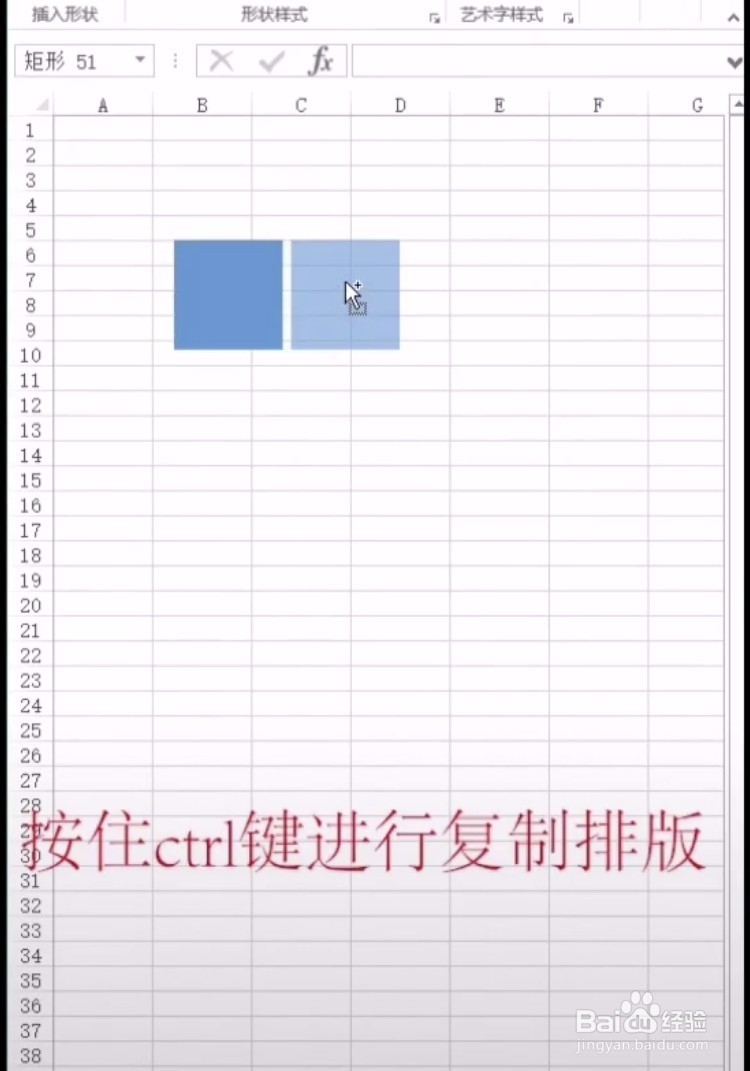
5、再按住ctrl+a全选,鼠标右击,点击组合。
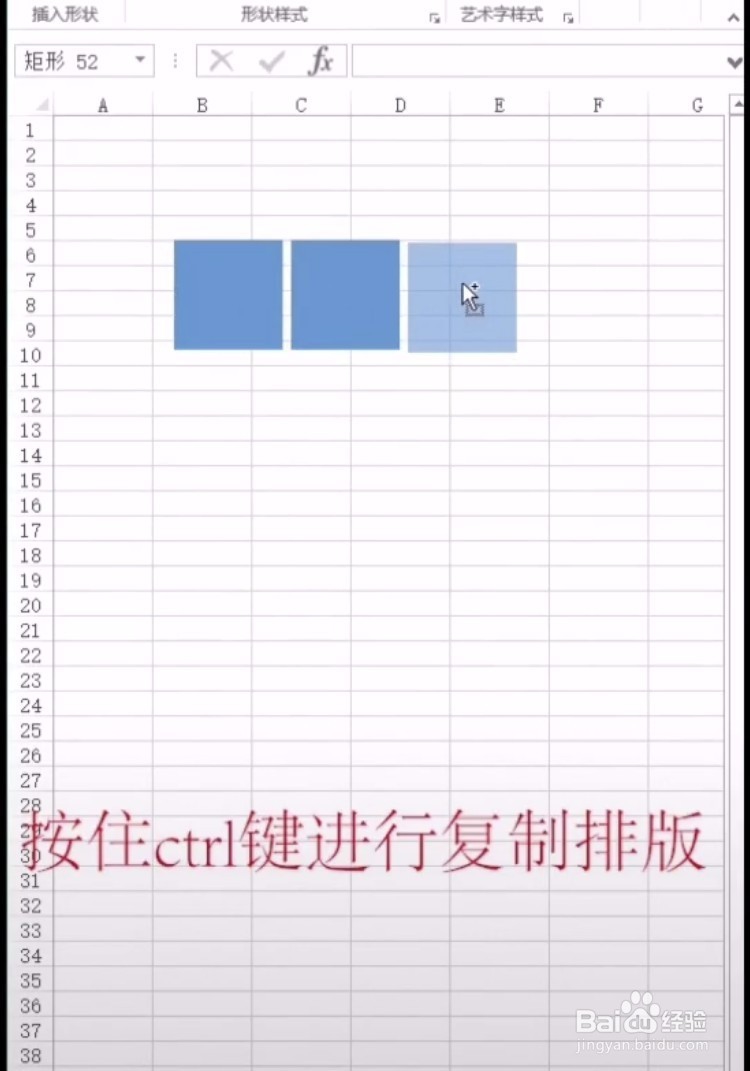
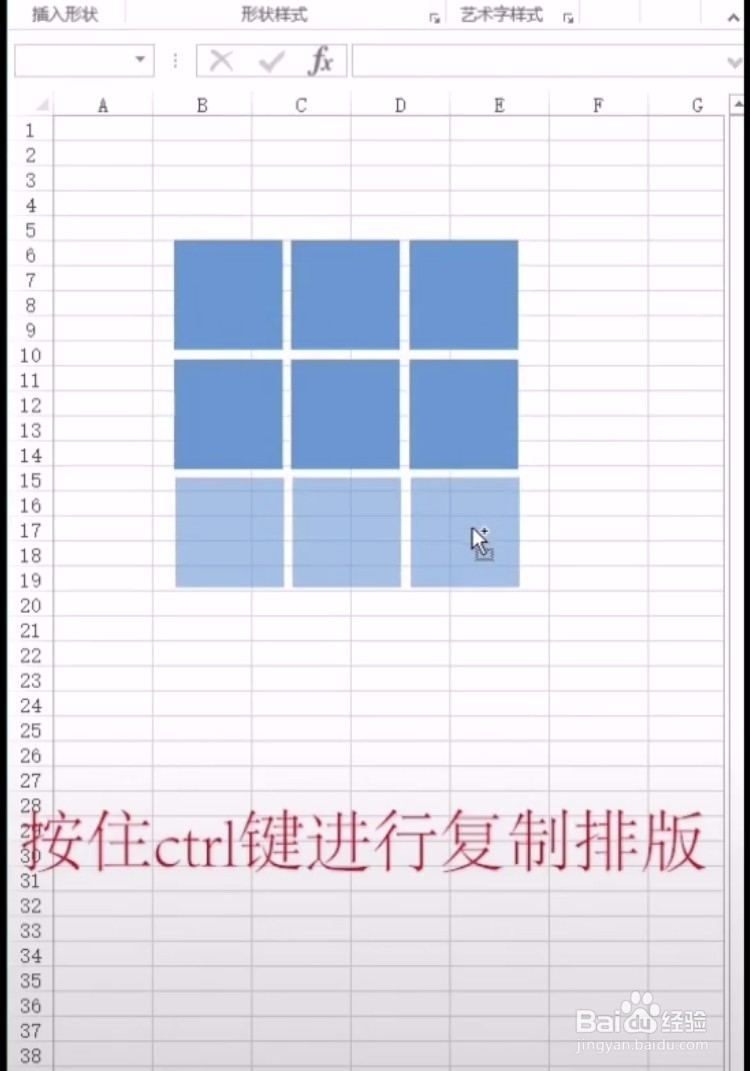
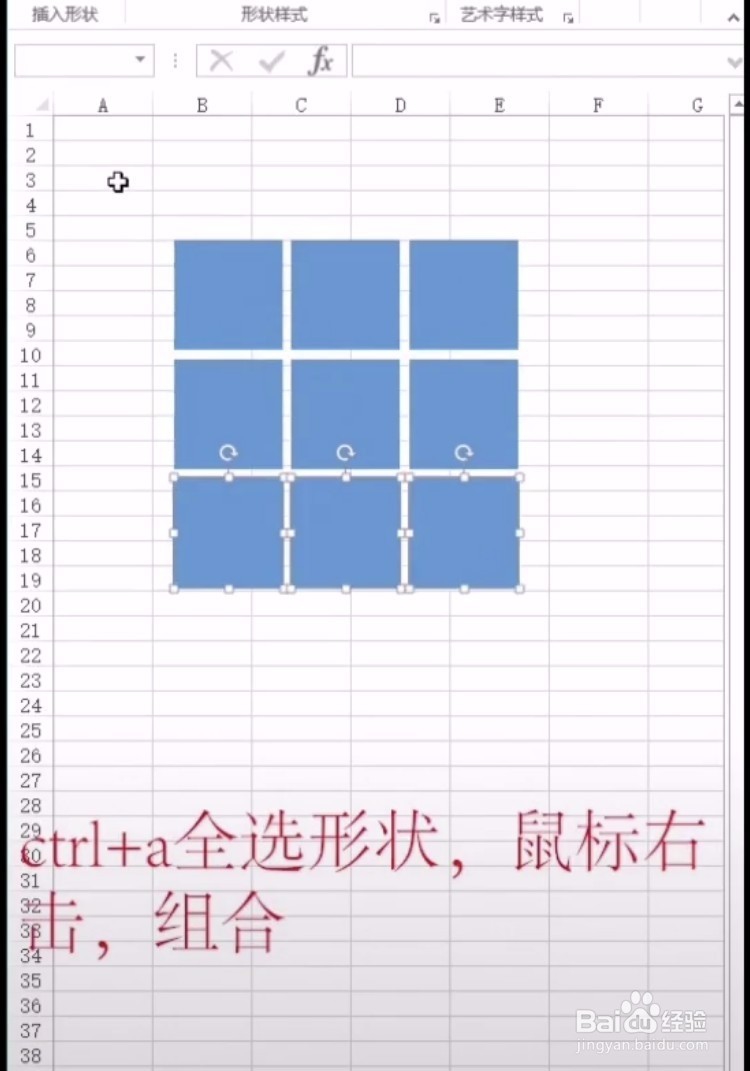
6、再右击鼠标,设置性状格式。
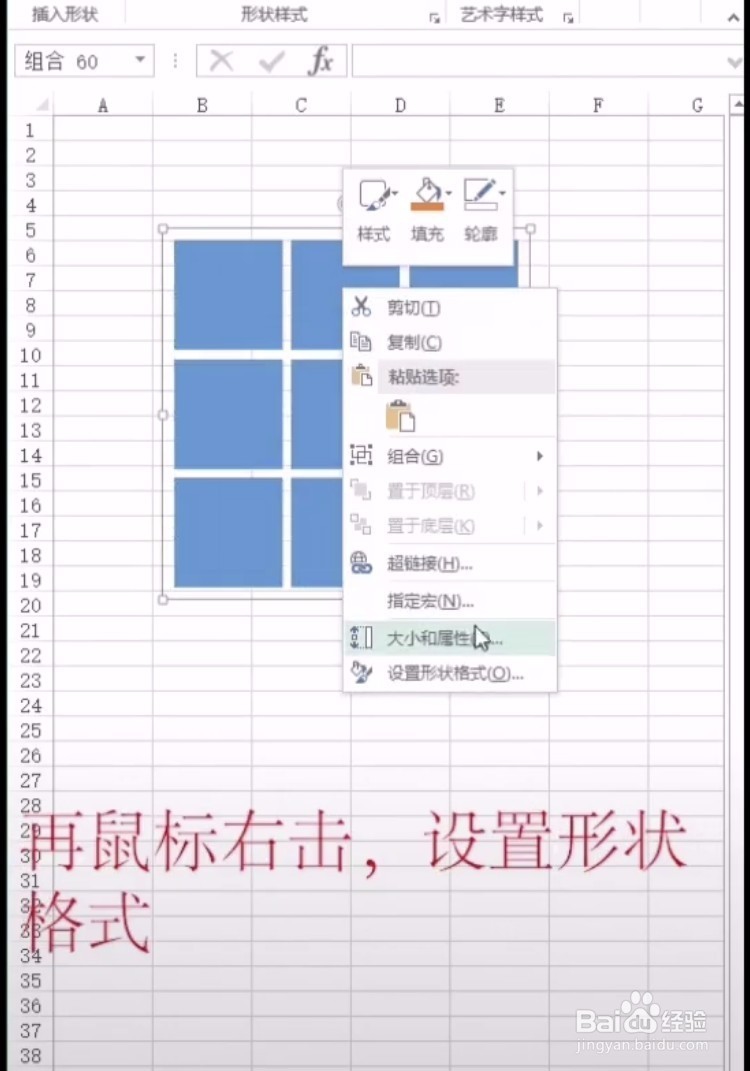
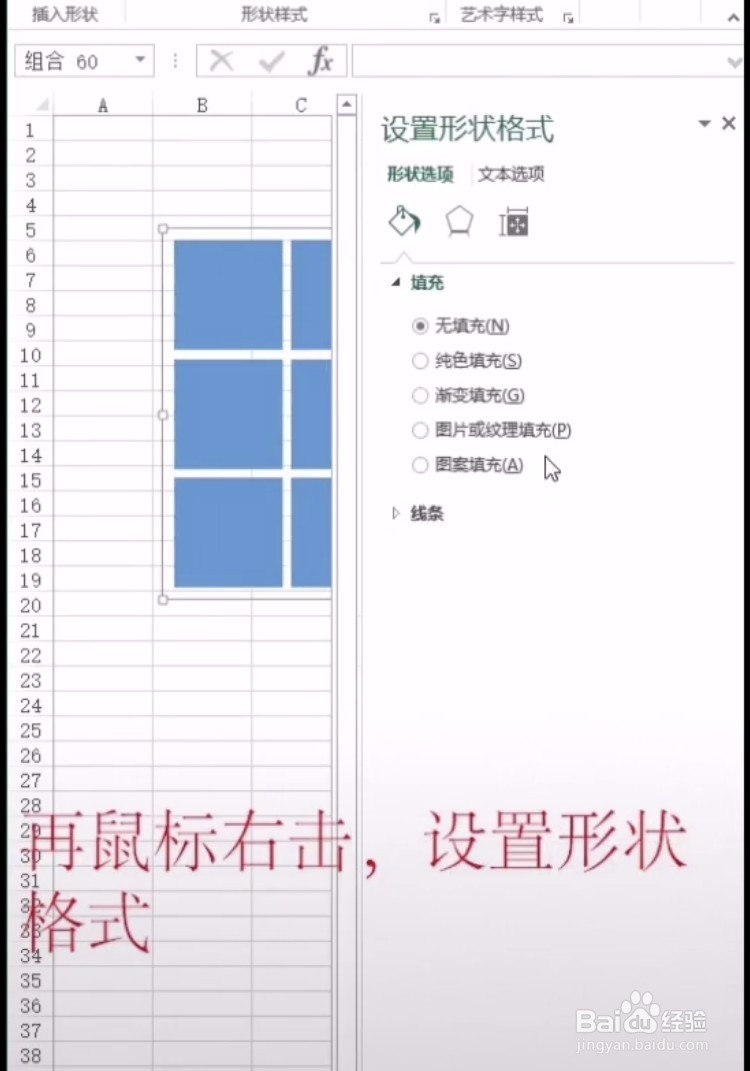
7、选择图片或者纹理填充。
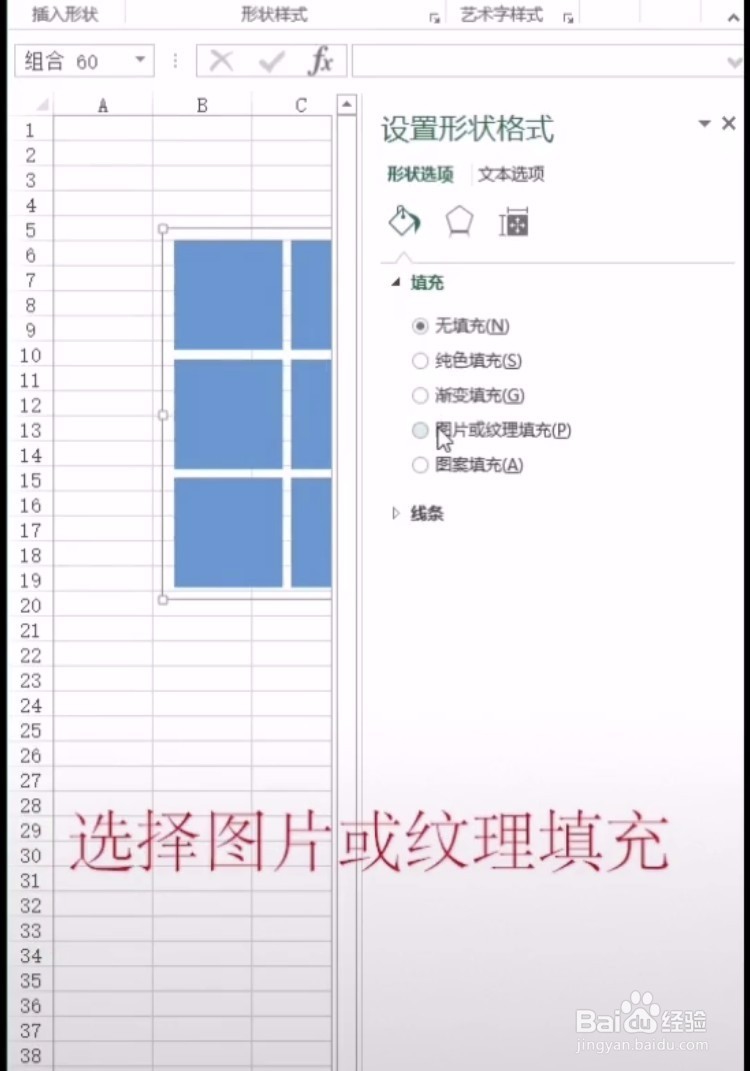
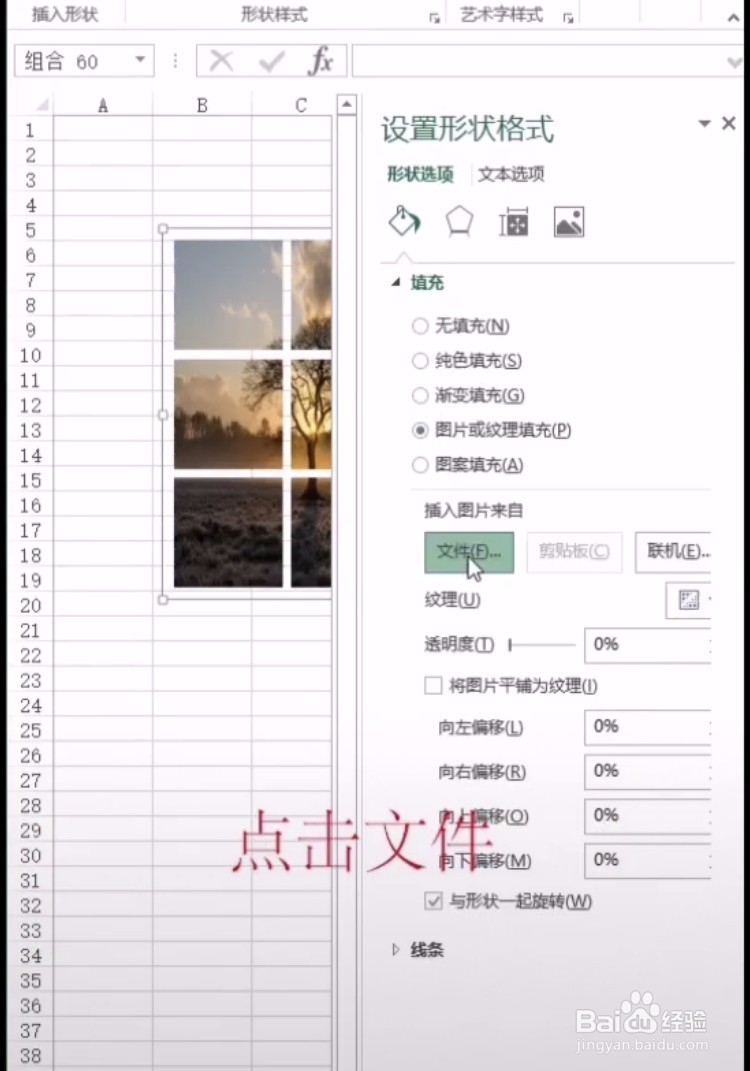
8、点击文件,找到自己想要填充的文件位置。
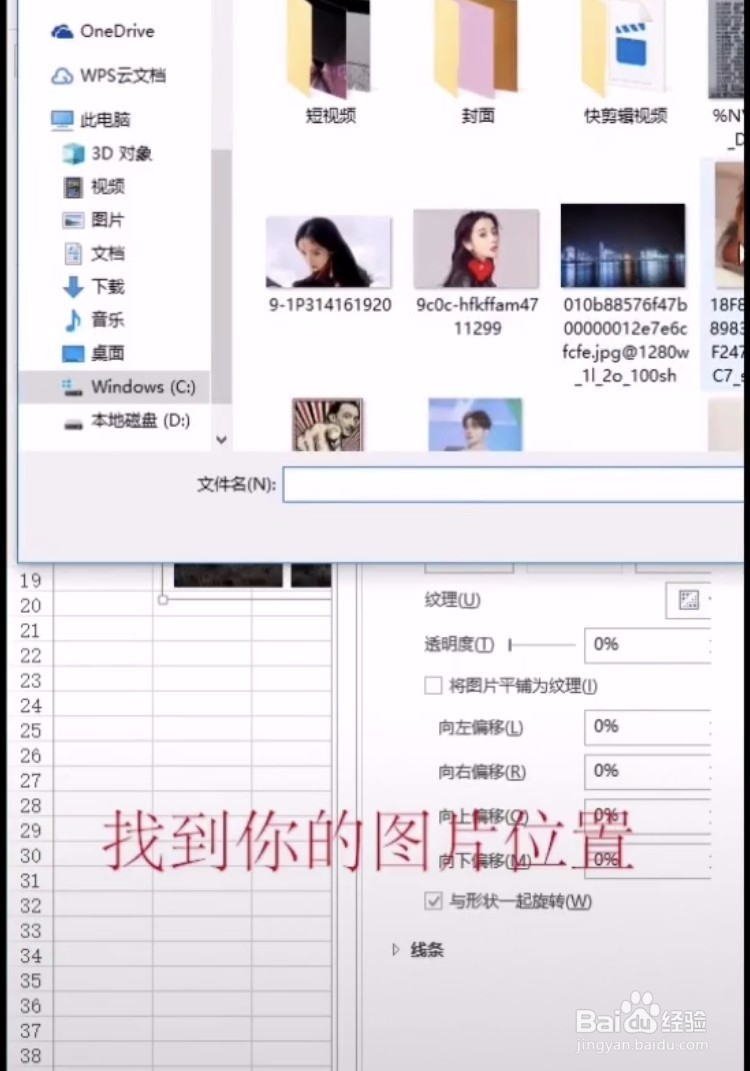
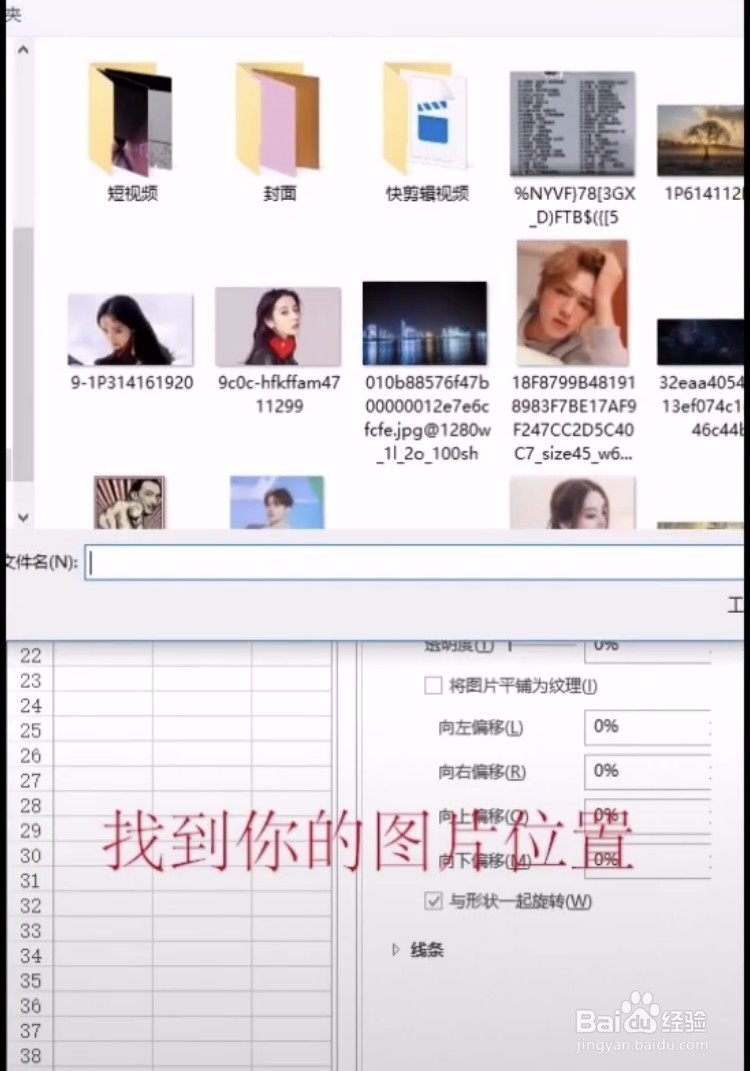
9、点击打开就可以了。
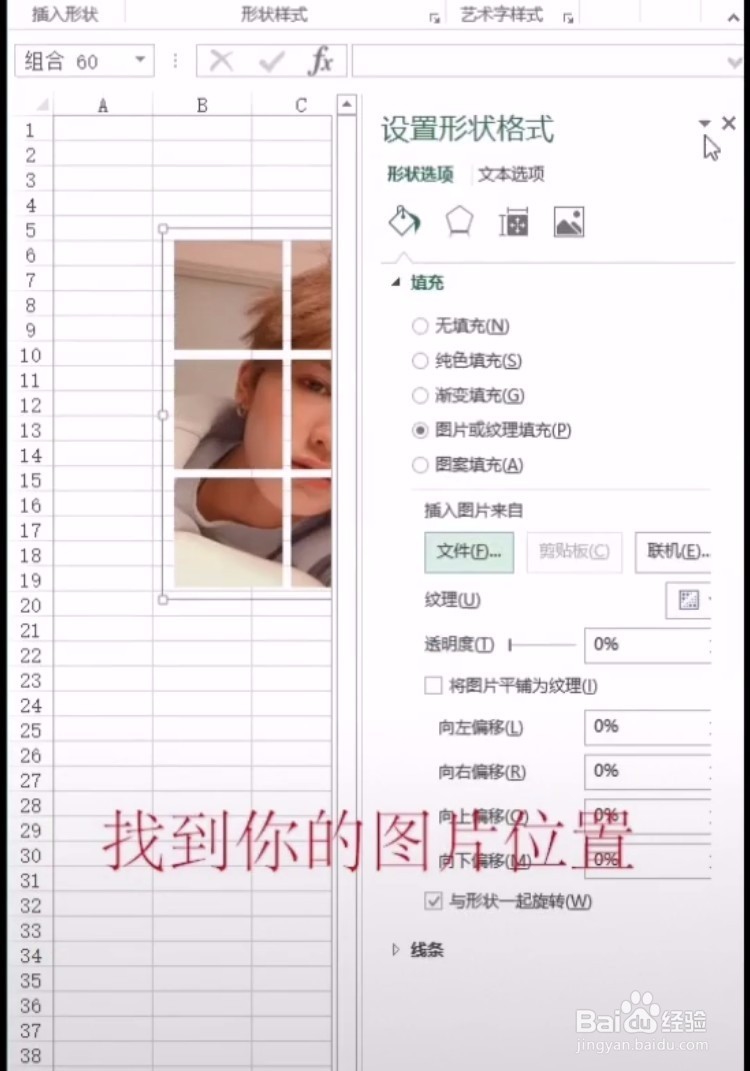
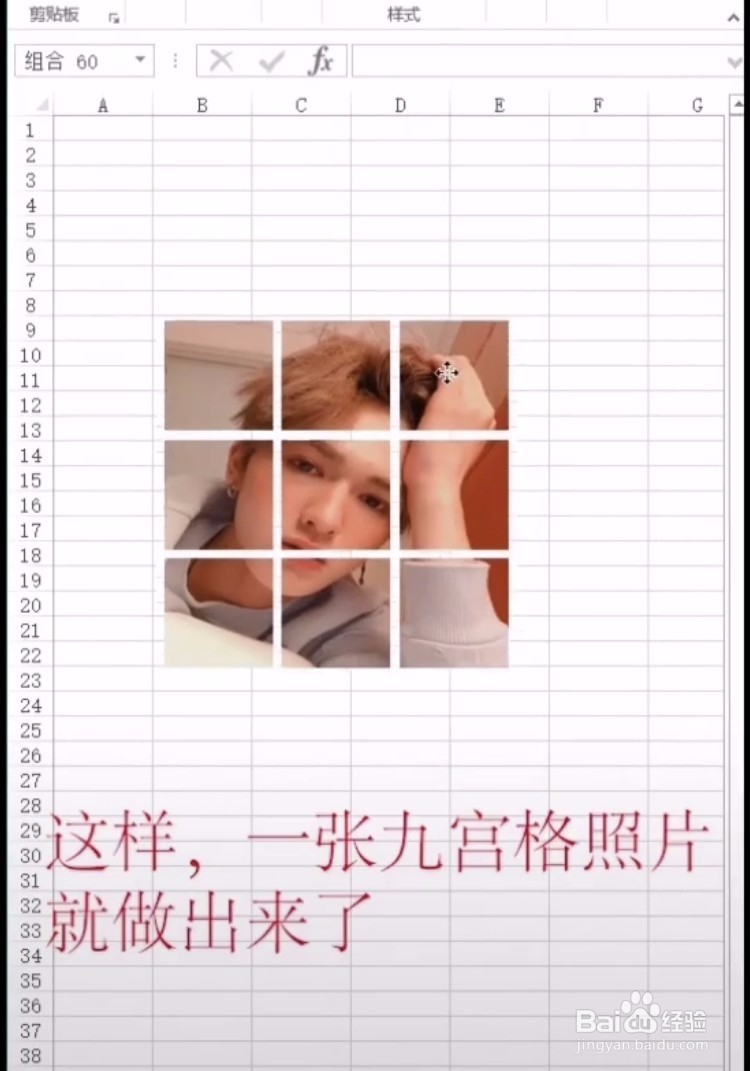
时间:2024-10-31 10:36:38
1、首先我们打开excel文件。
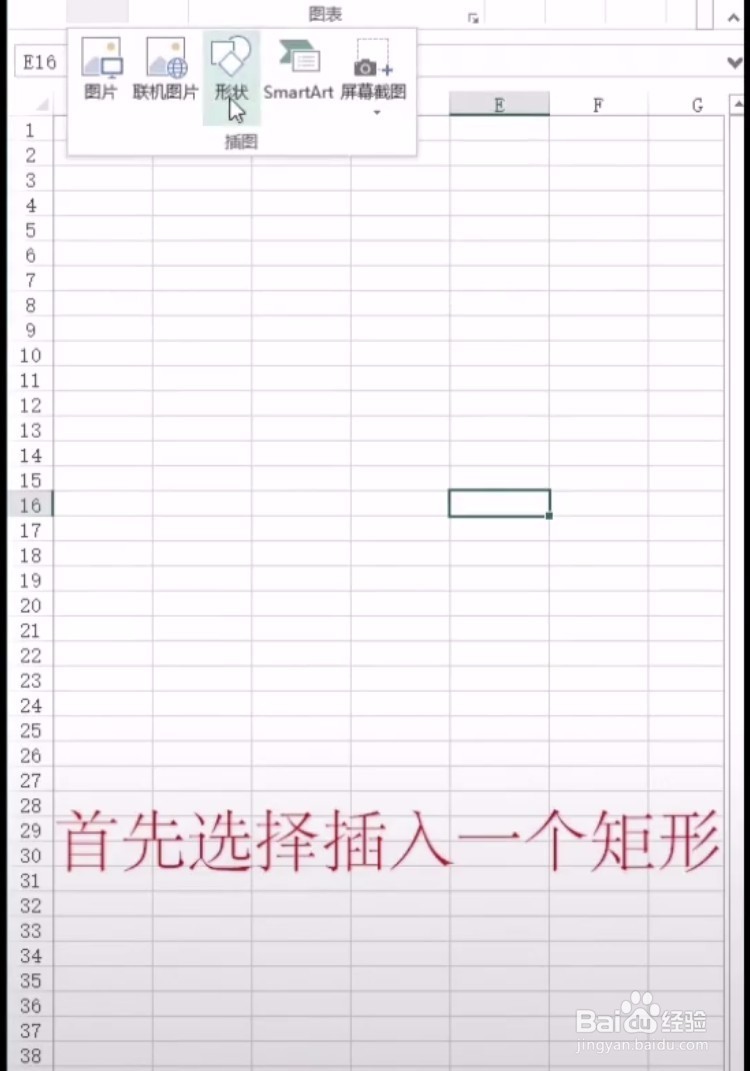
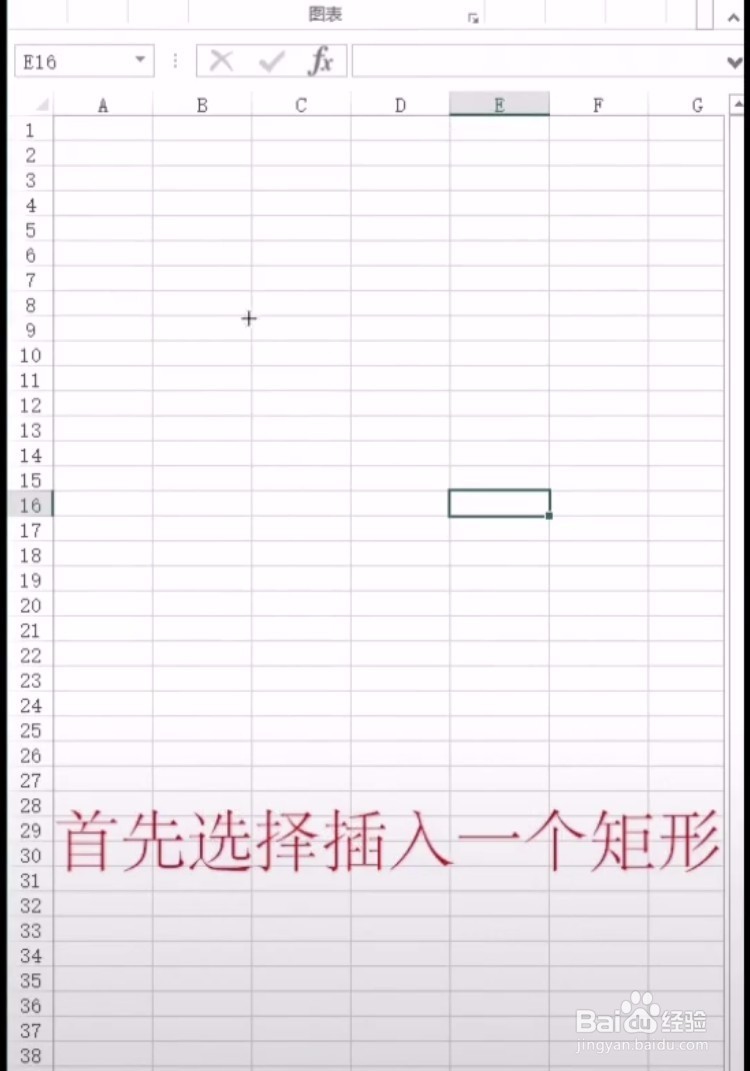
2、然后我们插入一个矩形。
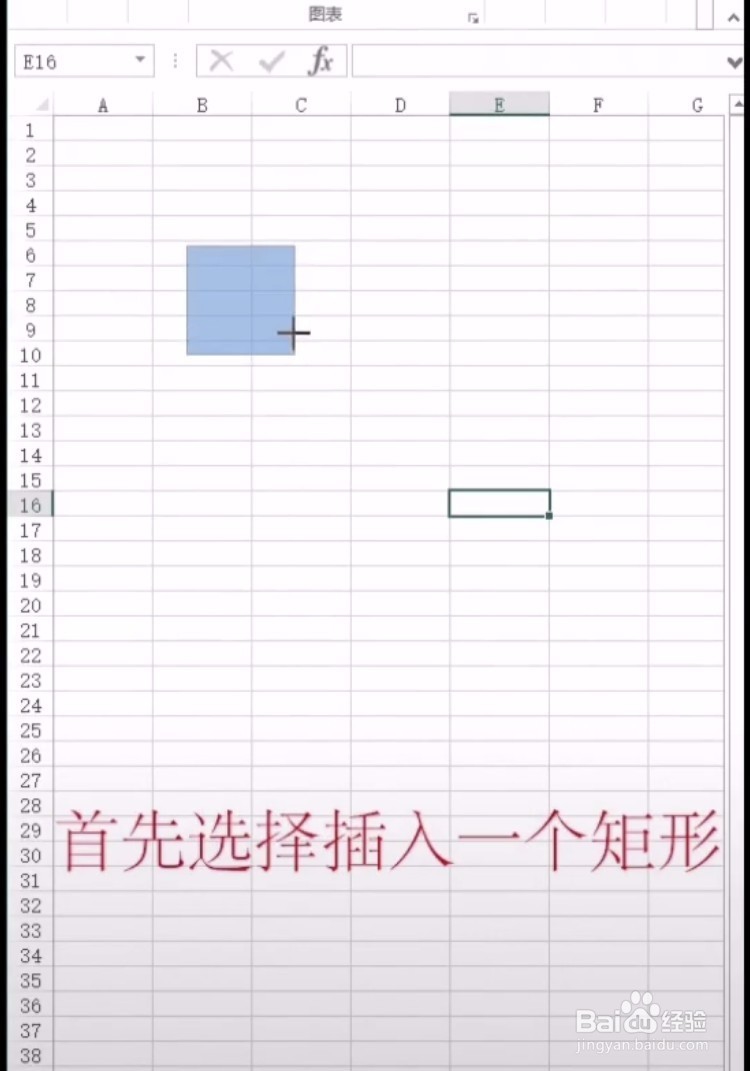
3、改为无轮廓。
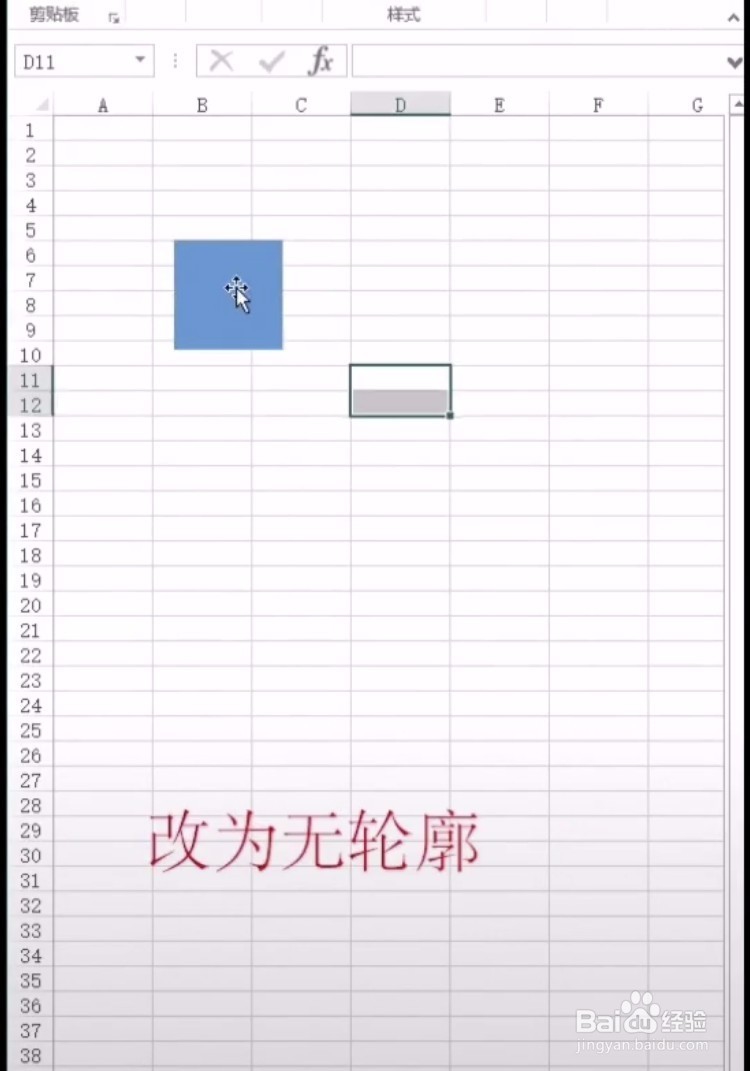
4、按住crtl键进行复制排版。
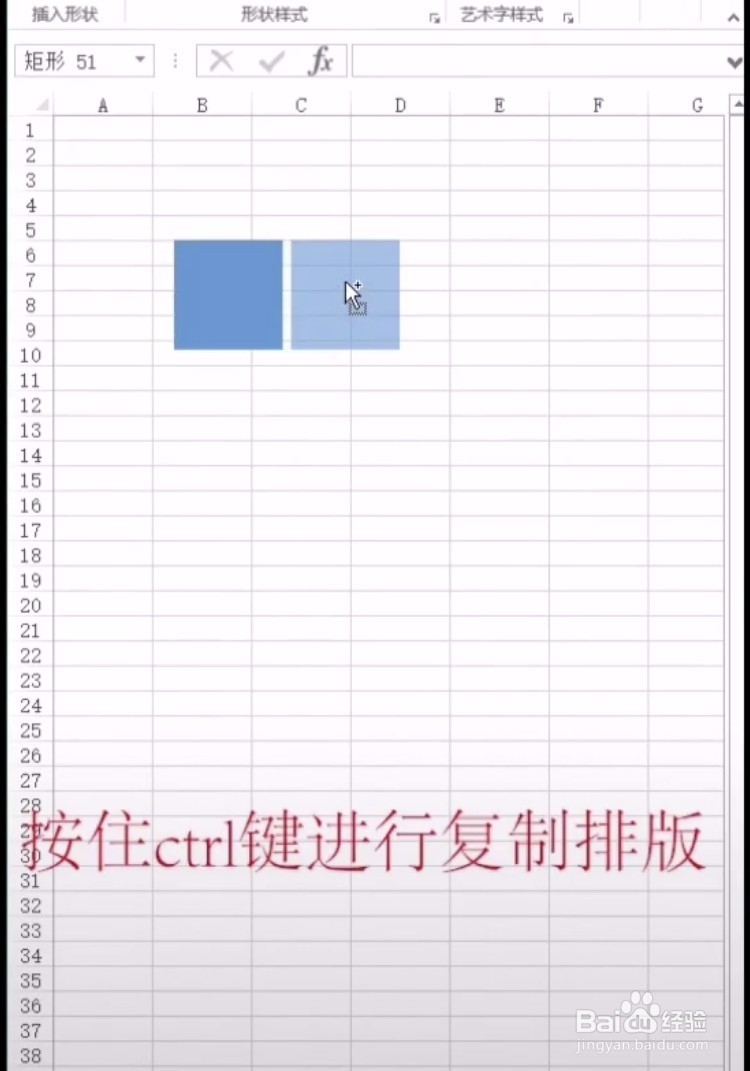
5、再按住ctrl+a全选,鼠标右击,点击组合。
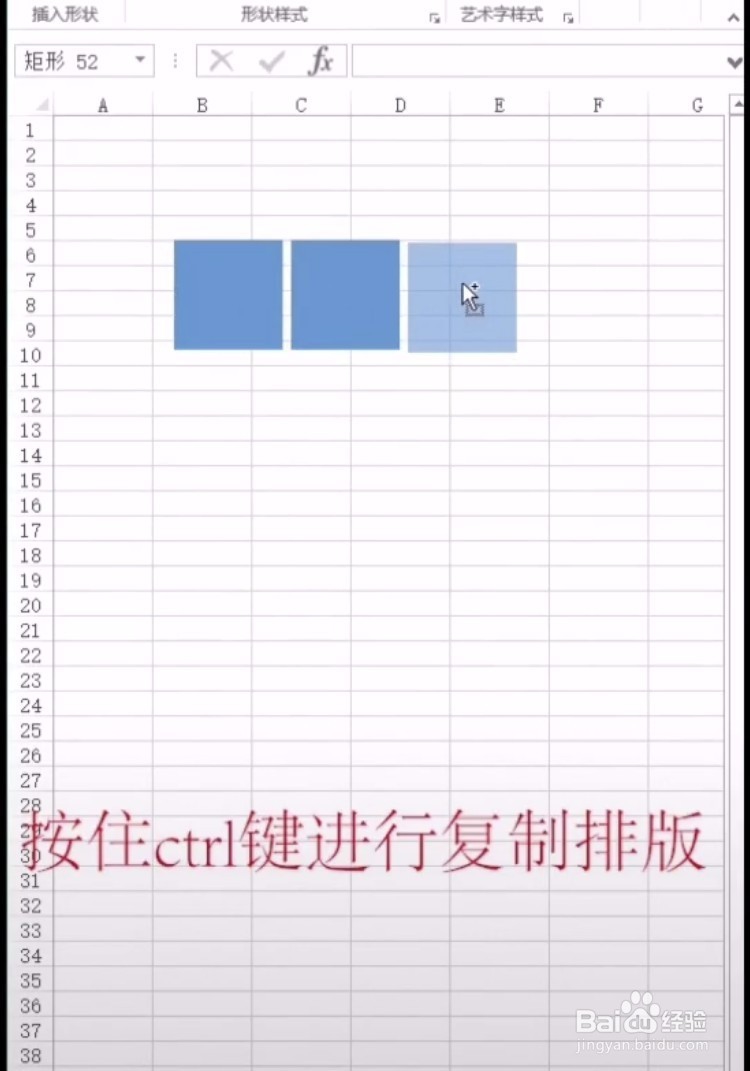
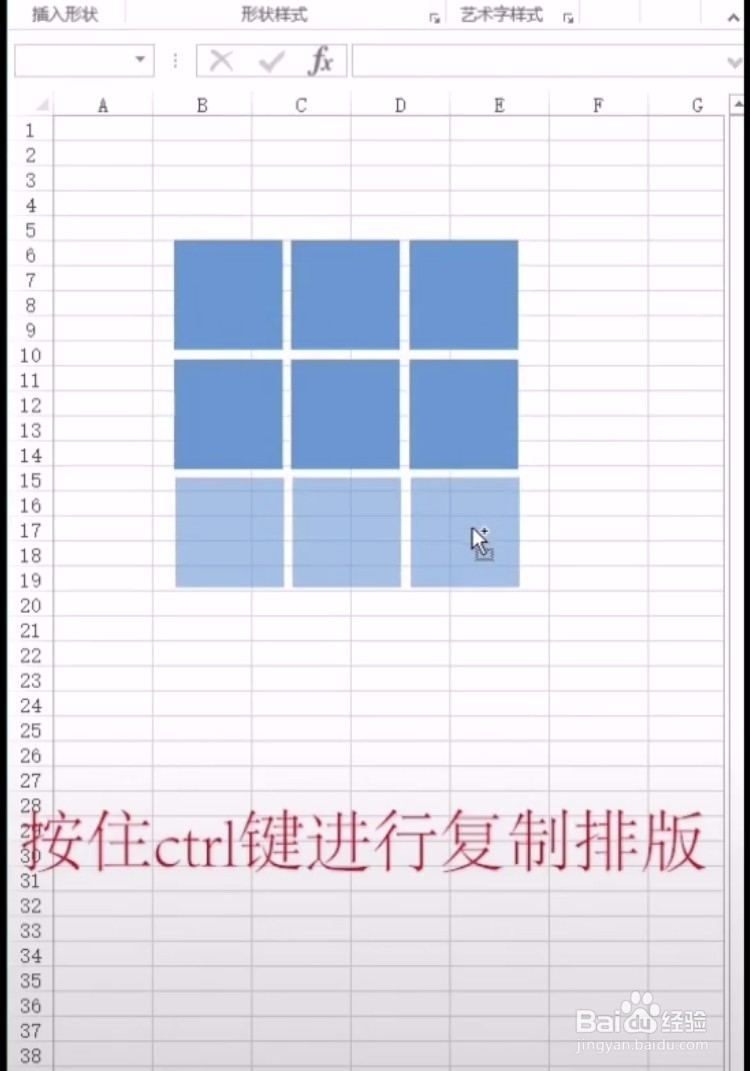
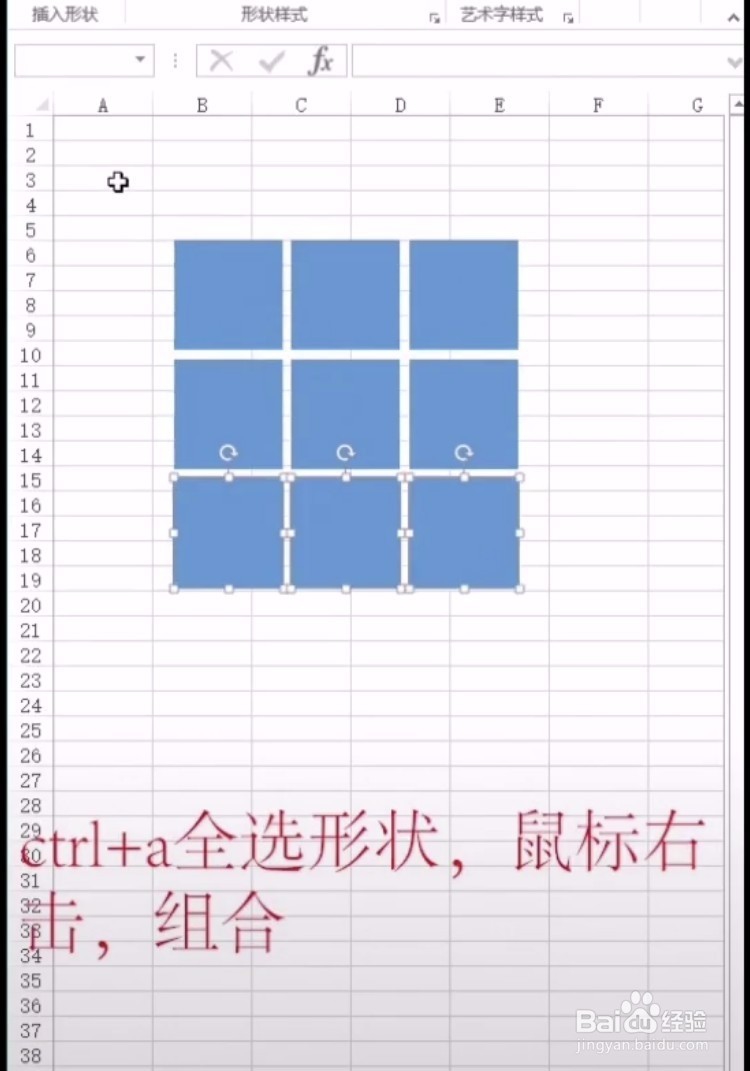
6、再右击鼠标,设置性状格式。
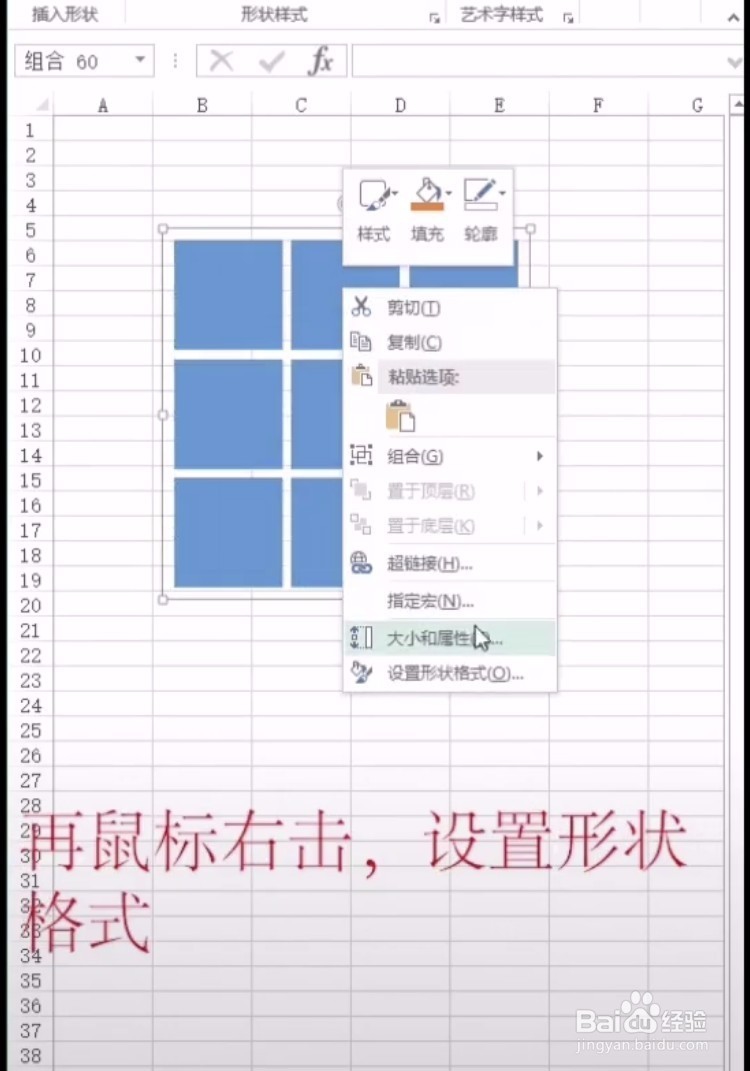
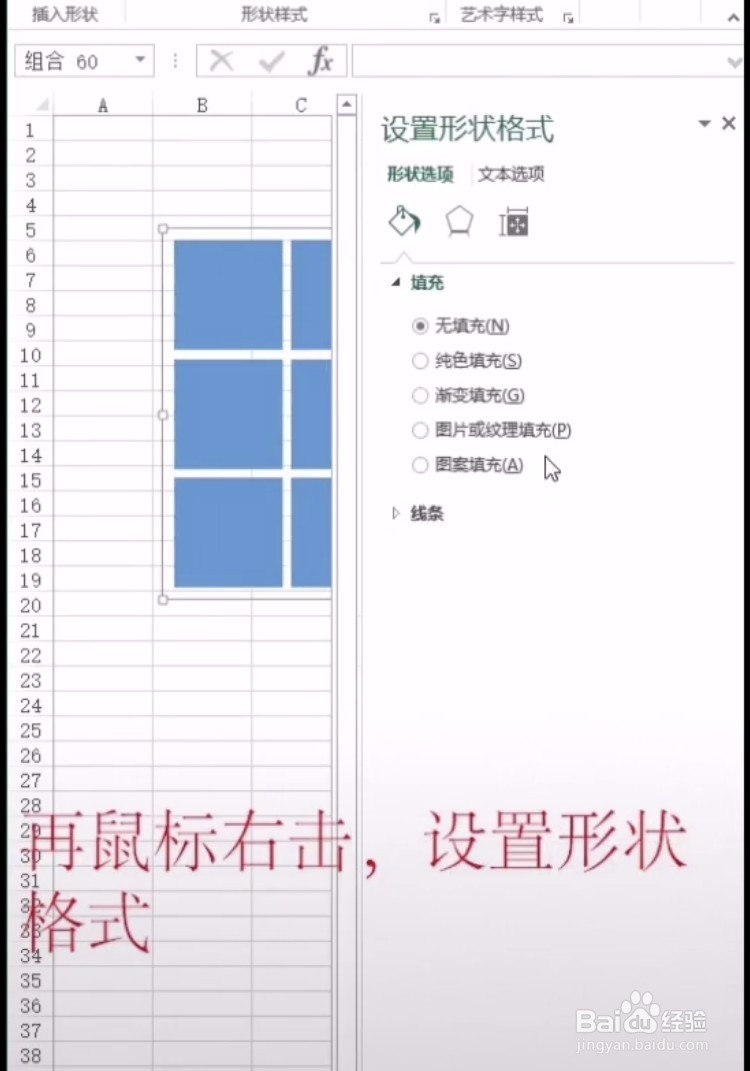
7、选择图片或者纹理填充。
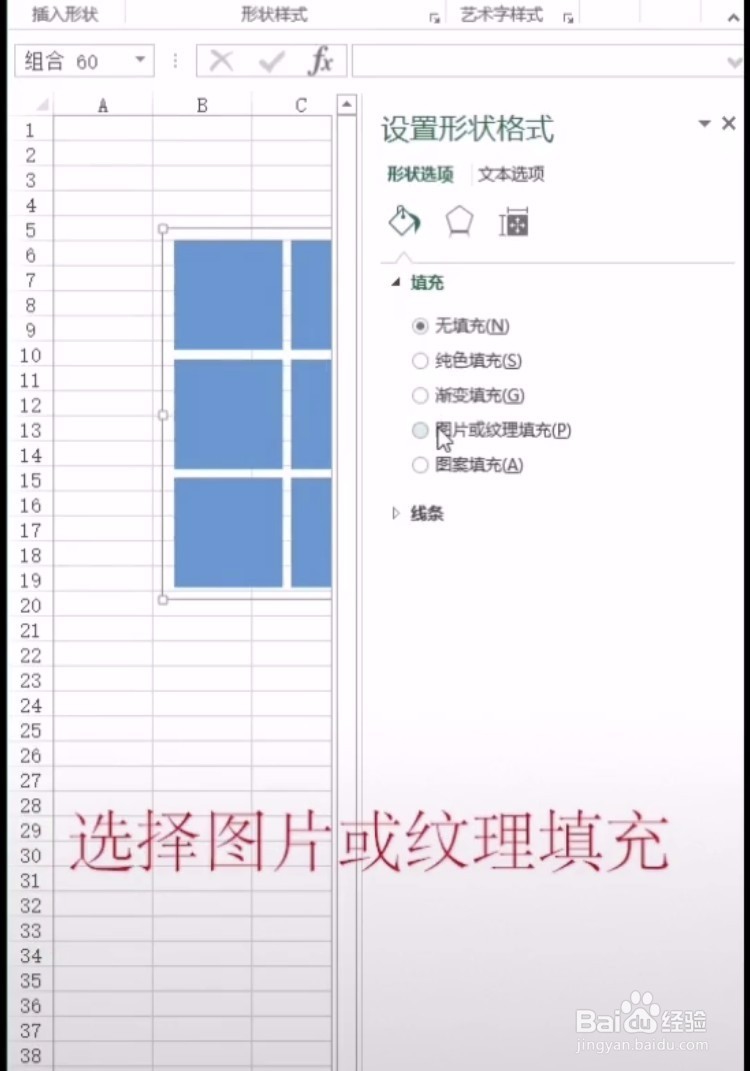
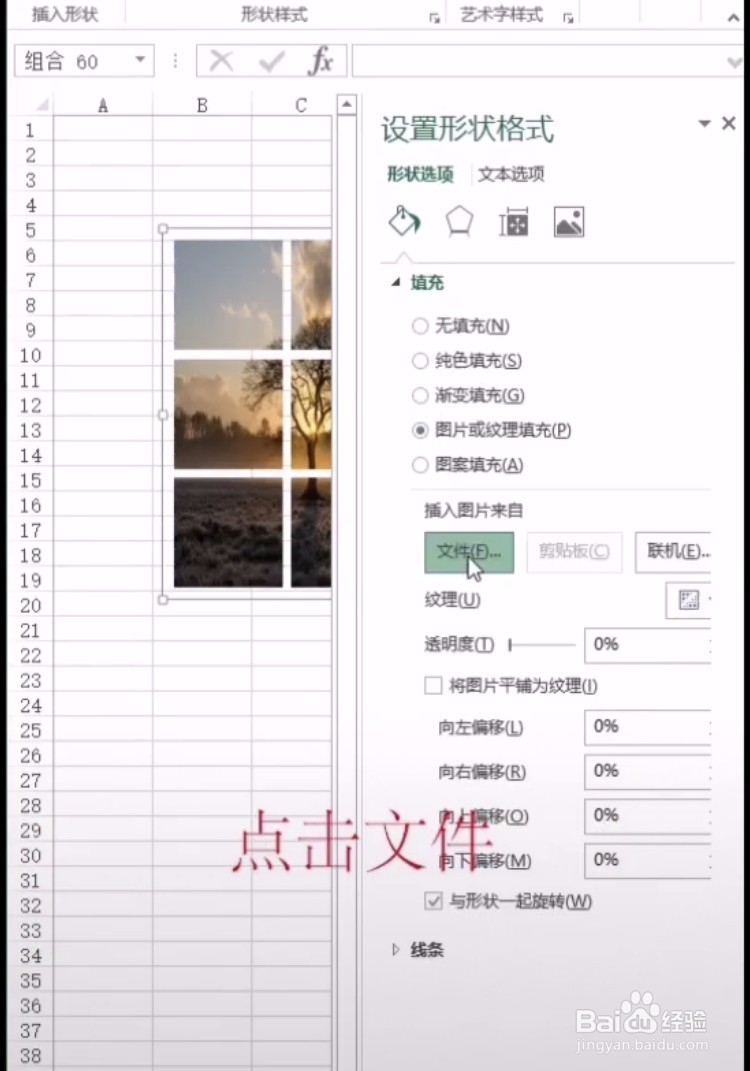
8、点击文件,找到自己想要填充的文件位置。
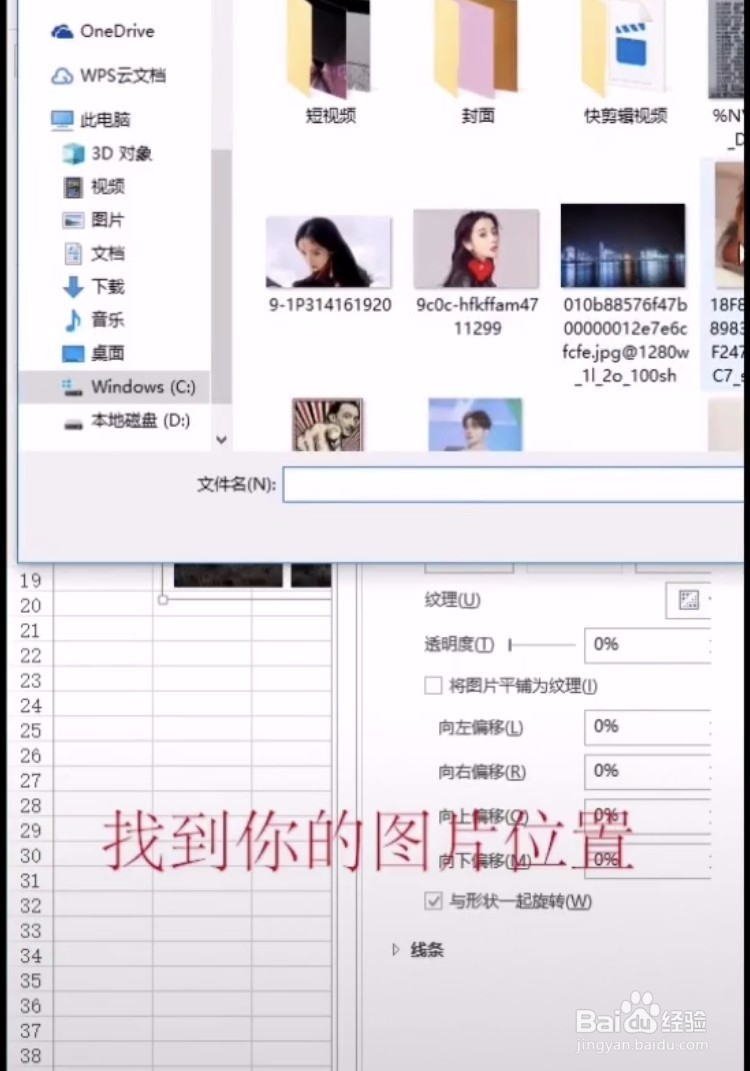
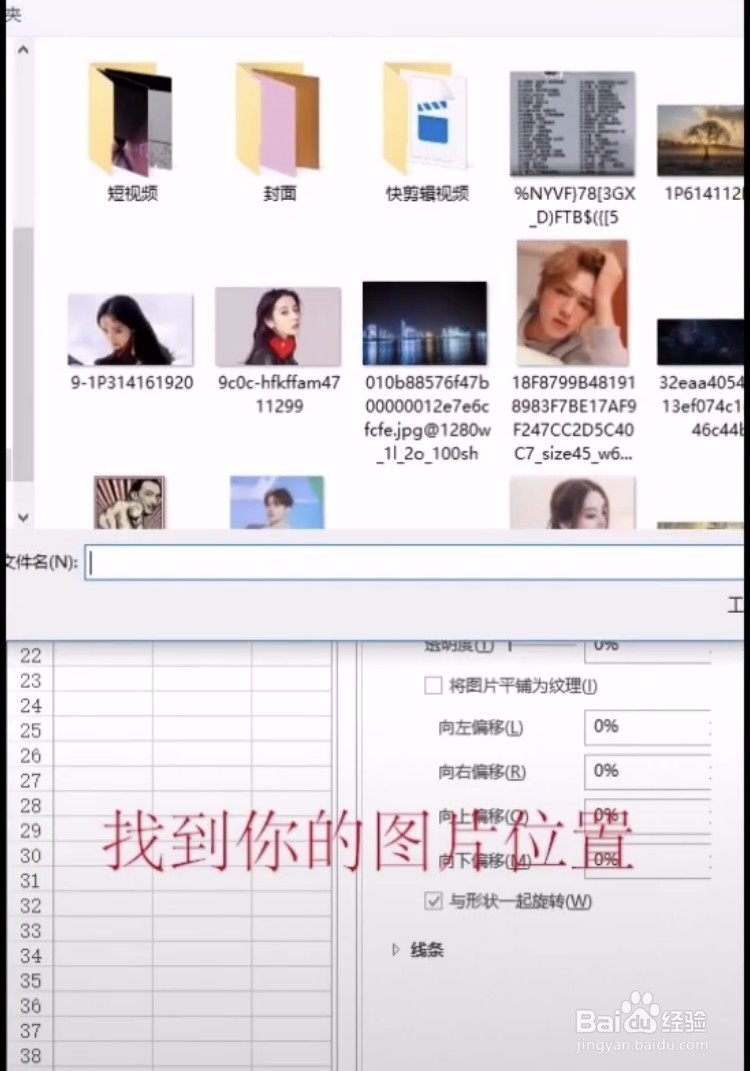
9、点击打开就可以了。